
- •Содержание
- •Введение
- •Характеристика базы предприятия
- •1.1 Лвпуит
- •1.2Структура предприятия
- •2.Анализ компьютерной техники и программного обеспечения
- •3. Содержаниеработ,выполненных в процессе прохождения практики
- •3.1 Установка MicrosoftOffice 2003
- •3.2 Установка операционной системы WindowsXp
- •3.3Подключение компьютера к локальной сети предприятия
- •4. Требования по технике безопасности
- •4.1 Требования безопасности перед началом работы
- •4.2Требования безопасности во время выполнения работы
- •4.3 Требования безопасности после окончания работы
- •4.4 Требования безопасности в аварийных ситуациях
- •5. Создание мини - учебника «робота в web-браузере mozilla»
- •5.1 Создание обложки для мини учебника в графическом редакторе AdobePhotoshop
- •5.2 Поиск информации
- •5.3 Форматирование текста
- •Список литературы
3.3Подключение компьютера к локальной сети предприятия
После установки операционной системы и всех драйверов компьютер следует подключить к локальной сети предприятия. Для начала, нужно убедиться, что все провода подключены верно, о чем свидетельствует появившееся активное подключение по локальной сети в меню Панель управления - Сетевые подключения. Итак, иконка компьютеров загорелась, что дает нам возможность приступить к настройке.
Выбираем активное сетевое подключение и жмем на него правой клавишей мыши - Свойства. Открывшееся окно предлагает нам список Компонентов, используемых этим подключением, в котором мы должны выбрать Протокол Интернета (TCP/IP) и нажать кнопку Свойства.
По-умолчанию, все сетевые настройки недоступны (они определяются автоматически, что нам не подходит) - включаем переключатель Использовать следующий IP-адрес, после чего становятся доступны к редактированию поля ниже.
Первое поле IP-адрес должно указать системе виртуальный сетевой адрес компьютера, вводим следующие значения: 192.168.1.4 – где последняя цифра является любым целым числом от 1 до 255 и соответствует номеру компьютера в сети, чтобы в будущем избежать путаницы с адресами компьютеров.
Следующее поле, необходимое к заполнению Маска подсети - в нашем случае она едина для всех компьютеров нашей локальной сети: 255.255.255.0.
Остальные поля оставляем пустыми - обычно они используются для создания компьютера-шлюза Интернета, управления почтовыми записями и так далее.
После того, как IP-адрес и маска подсети заданы, нам необходимо присвоить компьютеру уникальное имя и единую рабочую группу. Это достаточно просто и быстро. Для этого нам необходимо отыскать на рабочем столе значок Мой компьютер и зайти в его Свойства, кликнув по нему правой клавишей мыши и выбрав соответствующий пункт в появившемся контекстом меню. В открывшемся окне необходимо перейти во вкладку Имя компьютера.
Нажав кнопку Изменить, присвоим компьютеру имя GEO4
Ниже можно увидеть два поля, из которых нас интересует лишь второе рабочая группа: задаем единое для всех компьютеров, подключенных в сеть, имя: WORKGROUP. Сохраняем все изменения и перезагружаем компьютер. Наша локальная сеть настроена, необходимо ее проверить.
Наиболее быстрым способом проверки можно назвать системную команду PING, которая посылает сетевой запрос на заданный IP-адрес компьютера, получает ответ и выводит отчет на экран. Если посланный запрос получен обратно - связь физически существует, сеть настроена и работает корректно.
Набираем в командной строке ping 192.168.1.2
где 2 – номер компьютера, с которым проверяется наличие связи.
Результат показан на рис. 8
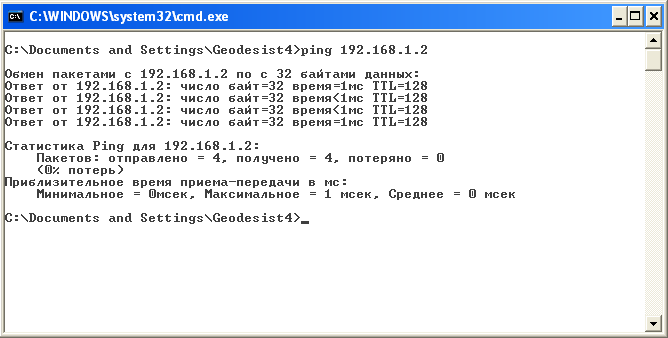
Рис. 8 Проверка PING
Из рисунка 8 следует, что сеть налажена и полностью функционирует.
4. Требования по технике безопасности
4.1 Требования безопасности перед началом работы
Включить систему кондиционирования воздуха в помещении.
Осмотреть рабочее место и привести его в порядок; убедиться, что на нем отсутствуют посторонние предметы; все оборудование и блоки ПЭВМ соединены с системным блоком с помощью соединительных шнуров.
Проверить надежность установки аппаратуры на рабочем столе. ВДТ должен стоять не на краю стола. Повернуть ВДТ так, чтобы было удобно смотреть на экран - под прямым углом (а не сбоку) и немного сверху вниз; при этом экран должен быть немного наклонен - нижний его конец ближе к пользователю.
Проверить общее состояние аппаратуры, проверить исправность электропроводки, соединительных шнуров, штепсельных вилок, розеток, заземление защитного экрана.
Запрещается:
- эксплуатация кабелей и проводов с поврежденной или утратившей защитные свойства за время эксплуатации изоляцией;
- оставлять под напряжением кабели и провода с неизолированными проводниками;
- применение самодельных удлинителей, не отвечающих требованиям Правил устройства электроустановок к переносным электропроводкам;
- применение для отопления помещения нестандартного (самодельного) электронагревательного оборудования или ламп накаливания;
- использование поврежденных розеток, соединительных коробок, выключателей, а также ламп, стекло которых имеет следы затемнения или выпячивания;
- подвешивание светильников непосредственно за токопроводящие провода, обвертывание электроламп и светильников бумагой, тканью и другими горючими материалами, эксплуатация их со снятыми колпаками - рассеивателями;
- использование электроаппаратуры и приборов в условиях, не отвечающих указаниям (рекомендациям) предприятий-изготовителей.
Отрегулировать освещенность рабочего места.
Отрегулировать и зафиксировать высоту кресла, удобный для пользователя наклон его спинки.
В случае необходимости присоединить к процессору необходимую аппаратуру (принтер, сканер и т.п.). Все кабели, которые соединяют системный блок (процессор) с другими устройствами, следует включать и выключать только при отключенном компьютере.
Включить аппаратуру компьютера выключателями на корпусах в последовательности: стабилизатор напряжения, монитор, процессор, принтер (если предполагается печатание).
Отрегулировать яркость свечения экрана монитора, минимальный размер светящейся точки, фокусирование, контрастность. Не следует делать изображения слишком ярким, чтобы не утомлять глаз.
Рекомендуется:
- яркость свечения экрана - не менее 100 кд/м;
- отношение яркости экрана монитора к яркости окружающих его поверхностей в рабочей зоне - не более 3:1;
- минимальный размер точки свечение - не более 0,4 мм для монохромного монитора и не менее 0,6 мм для цветного;
- контрастность изображения знака - не менее 0,8.
В случае выявления любых неисправностей работу не начинать, сообщить об этом руководителю работ.
